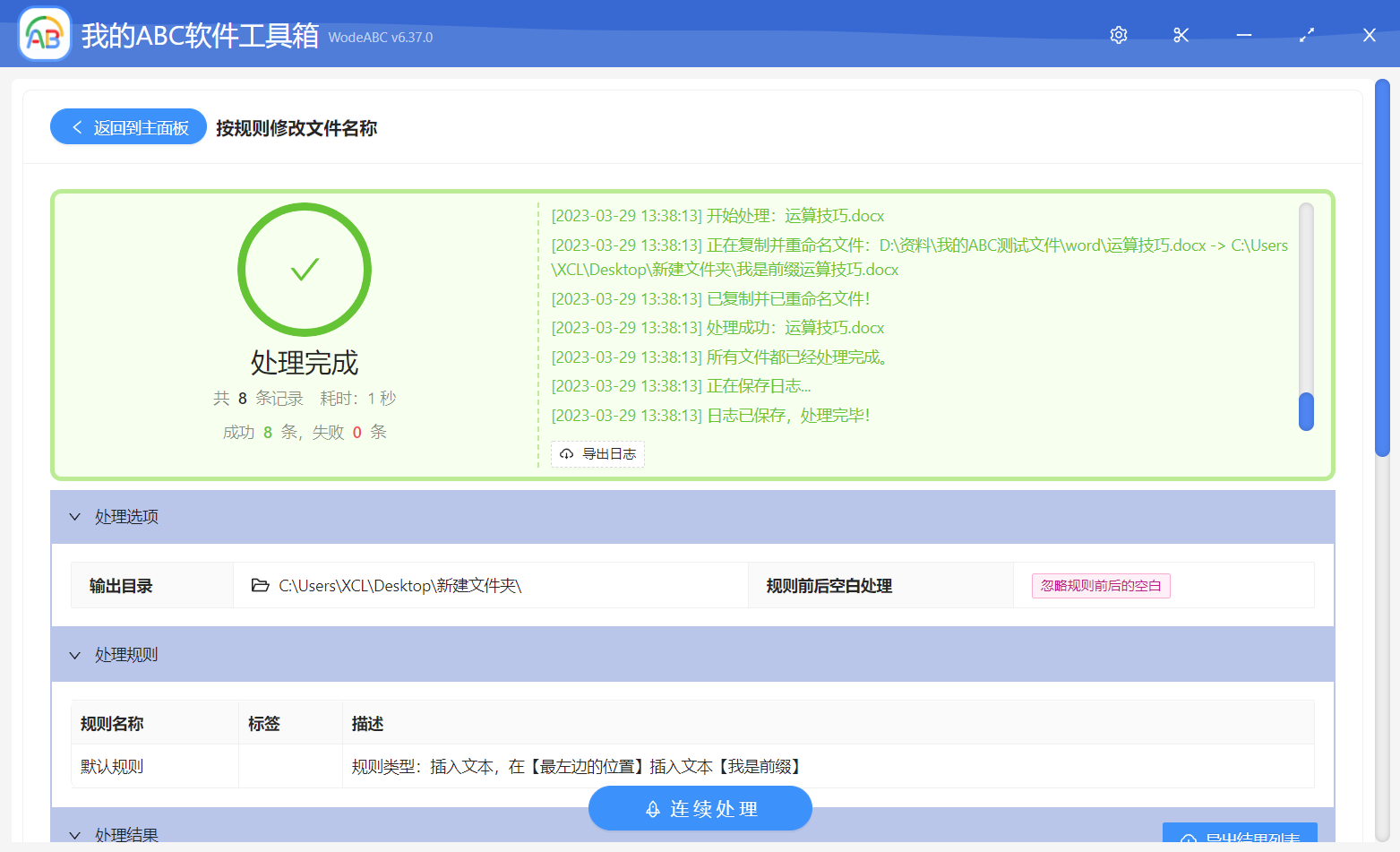这里可以按一定规则批量修改很多个文件的文件名称,可以直接查找并替换文件名的关键字或在文件名的前面或后面插入相关前后缀,还可以转换文件名中的字母大小写等。
使用场景
批量修改文件名,这里的修改是一个很广泛的操作,目前软件可以实现多种修改文件名的功能。比如我们最常用的:添加文件名前缀或后缀、将文件名中的某个文字替换成另一段文字,或者是删除文件名中的关键字,还可以在文件名的固定位置插入特定的文字等。这里给大家演示的是:批量给多个文件名添加前缀,其它功能的操作步骤与之类似。
原料准备
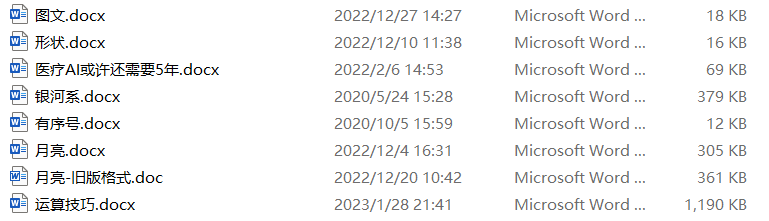
效果预览
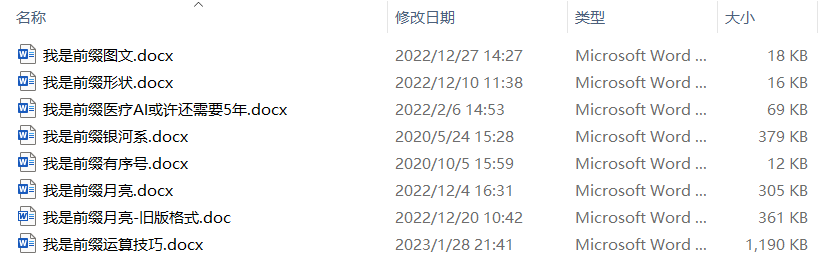
操作步骤
打开「我的ABC软件工具箱」,进入到按规则修改文件名称的功能中:
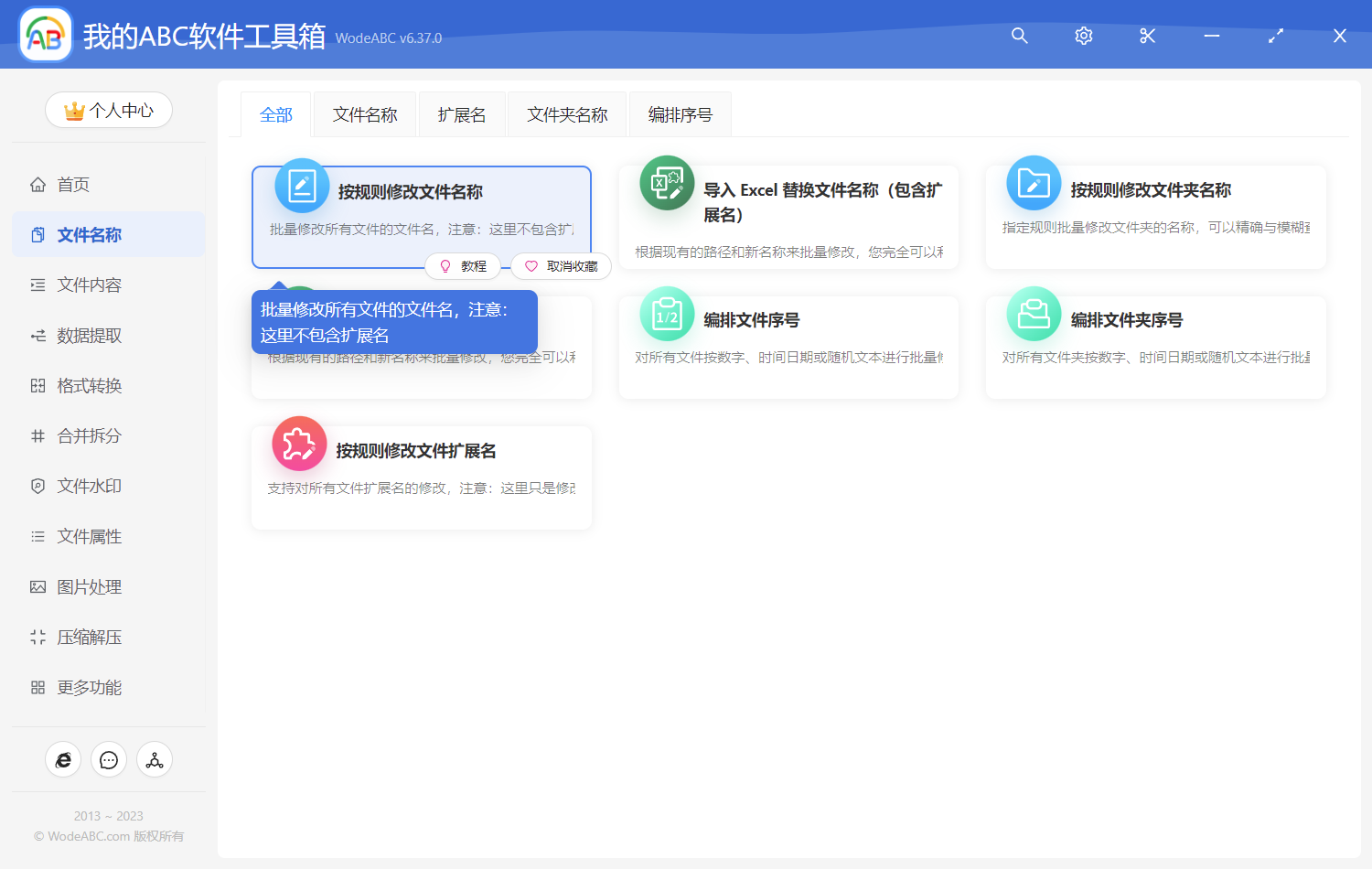
单击右上角的添加文件,将我们需要修改文件名的所有文件添加到下面的列表中:
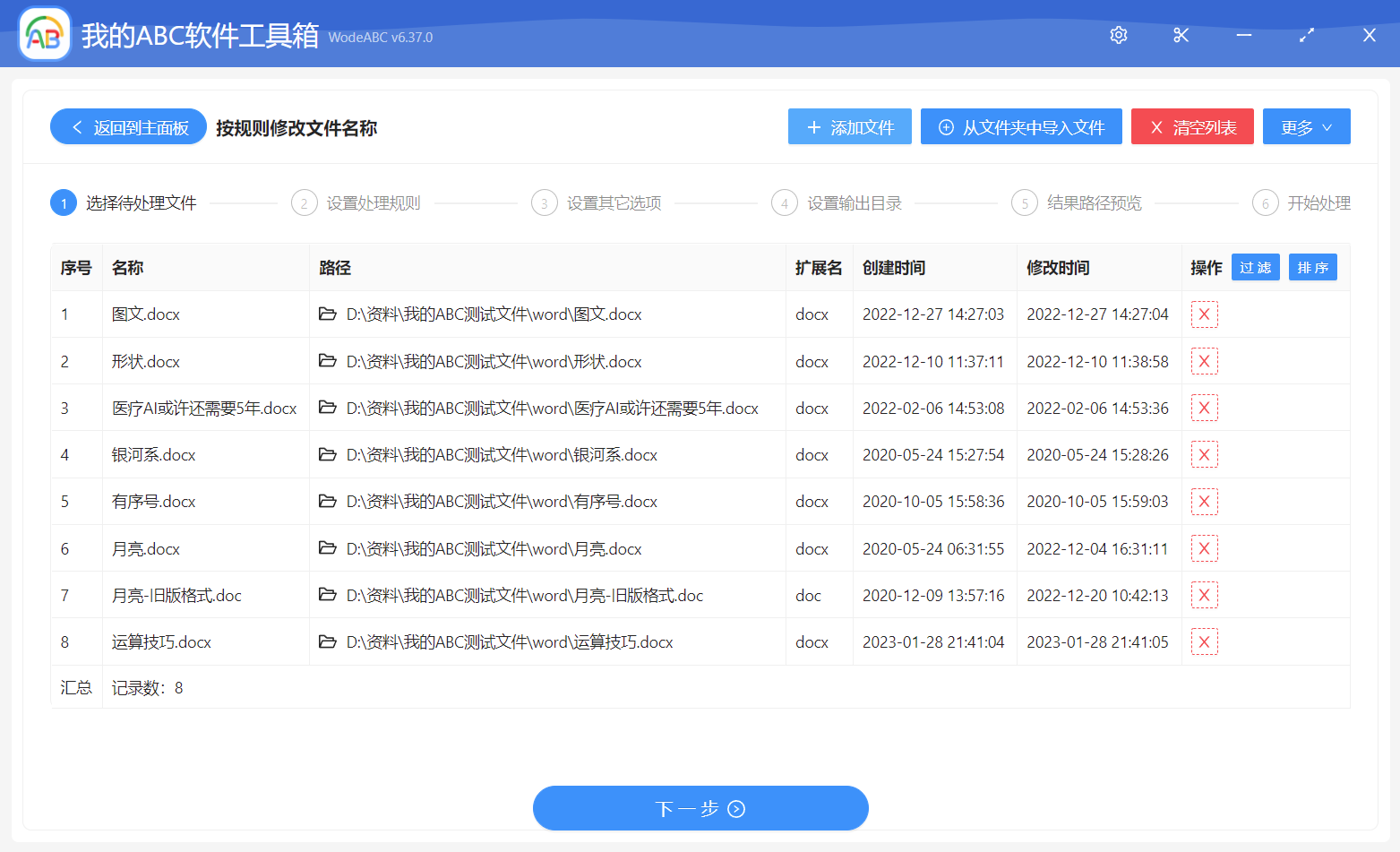
这里的功能选项非常多,由于我们目前只是添加前缀,因此我们只用选择插入文本即可。
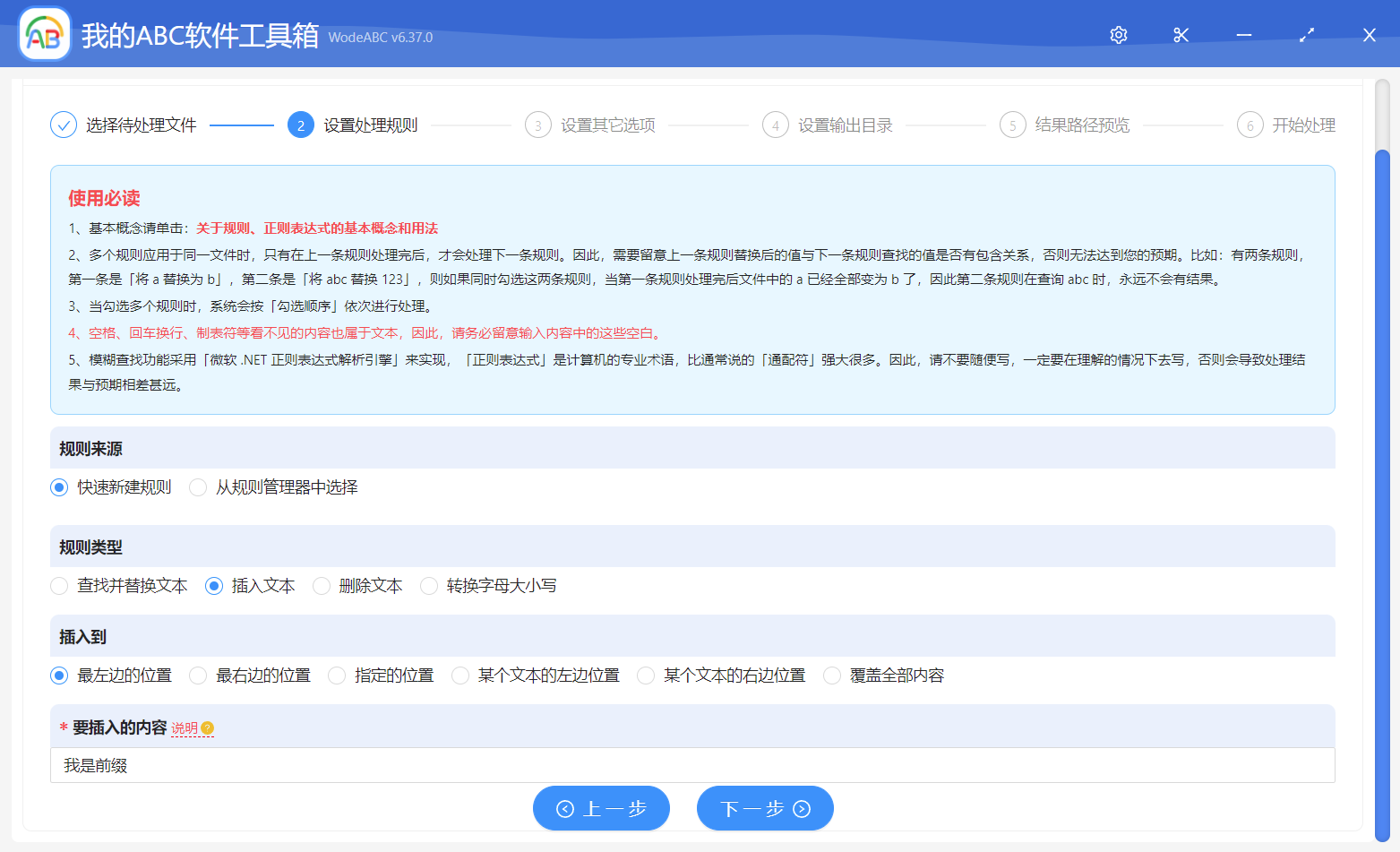
设置输出的路径:
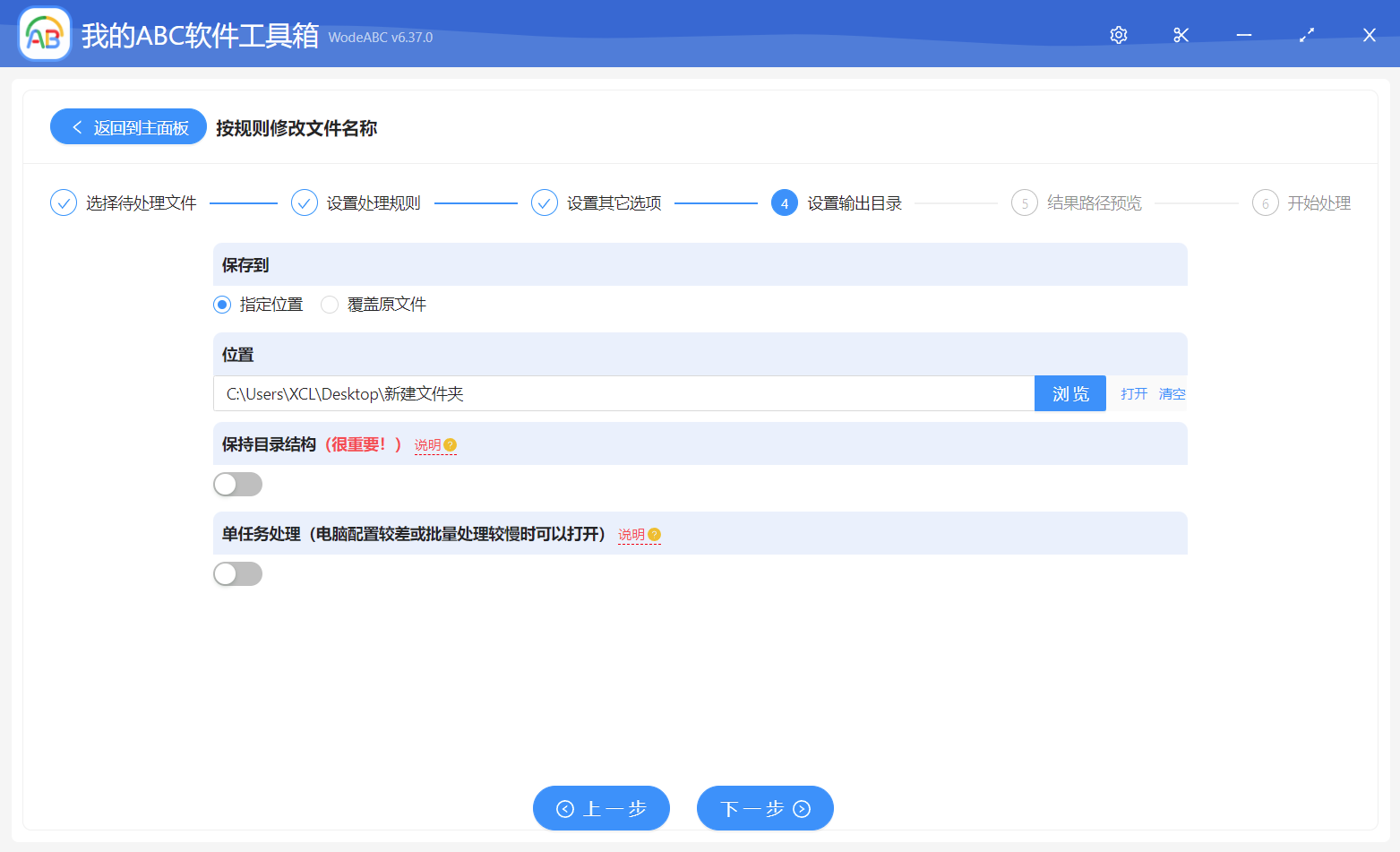
处理后的路径预览,这里我们可以核实一下看效果是否符合我们的预期:
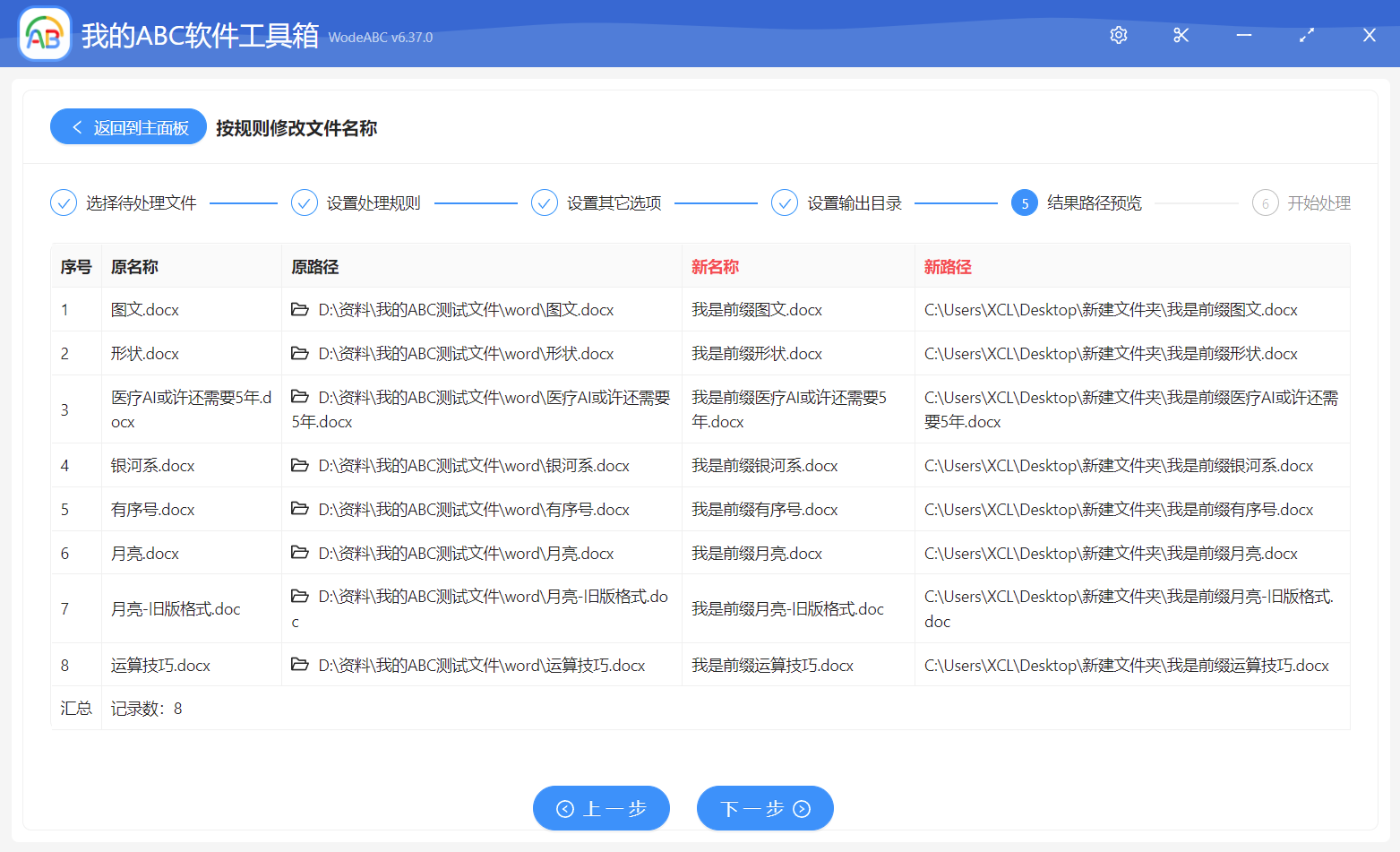
处理完成: